Androidで写真をSDカードに移動できない場合の対処法
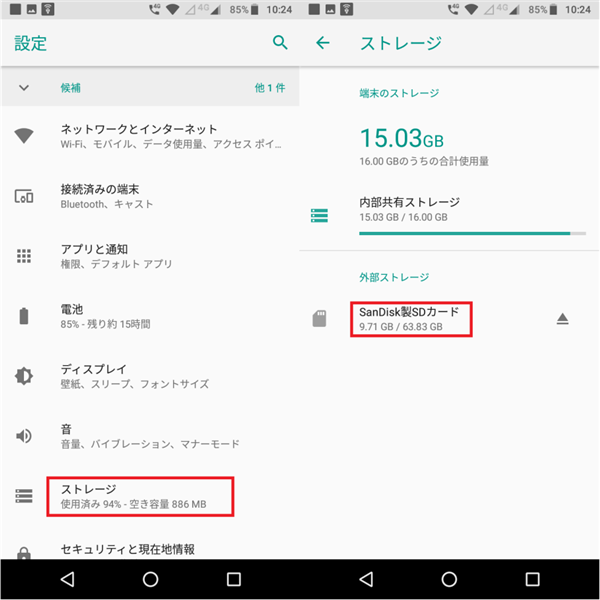
対処法リスト:
Androidで写真をSDカードに移動する際に問題が発生することがあります。写真をSDカードに移動できない場合、以下の対処法を試してみてください。
1. SDカードの容量不足を確認し、不要なデータを削除するか、内部ストレージに移動する。
まず、SDカードの容量が不足している可能性があります。SDカードの容量を確認し、不要なデータを削除するか、内部ストレージに移動することで容量を確保することができます。
SDカードの容量を確認するには、Androidの設定アプリを開き、「ストレージ」または「ストレージとUSB」のセクションに移動します。そこで、SDカードの使用状況を確認することができます。
不要なデータを削除するには、ファイルマネージャーアプリを使用してSDカード内の不要なファイルやフォルダーを見つけて削除します。また、内部ストレージに移動するには、同じくファイルマネージャーアプリを使用して写真を内部ストレージにコピーし、SDカードから削除します。
2. データサイズが大きすぎる場合は、写真の枚数を減らすか、データサイズを小さくする。
写真のデータサイズが大きすぎる場合、SDカードに移動することができないことがあります。データサイズを小さくするために、写真の解像度を下げるか、圧縮することができます。
写真の解像度を下げるには、カメラアプリの設定を変更するか、写真編集アプリを使用して解像度を変更します。また、写真を圧縮するには、写真編集アプリや圧縮アプリを使用することができます。
写真の枚数を減らすことも考慮してください。不要な写真を削除するか、別の場所に保存することで、SDカードの容量を節約することができます。
3. SDカードがAndroidに最適化されていない場合は、初期化(フォーマット)する。
SDカードがAndroidに最適化されていない場合、写真をSDカードに移動することができないことがあります。この場合、SDカードを初期化(フォーマット)することで問題を解決することができます。
SDカードを初期化するには、Androidの設定アプリを開き、「ストレージ」または「ストレージとUSB」のセクションに移動します。そこで、SDカードの詳細設定を見つけ、初期化(フォーマット)のオプションを選択します。ただし、初期化するとSDカード内のすべてのデータが削除されるため、事前にバックアップを取ることをおすすめします。
4. Android OSのシステムアップデートを実行し、最新版にする。
Android OSの古いバージョンでは、SDカードに関する問題が発生することがあります。Android OSのシステムアップデートを実行することで、最新版のAndroid OSにアップグレードすることができます。
Android OSのシステムアップデートを実行するには、Androidの設定アプリを開き、「システム」または「端末情報」のセクションに移動します。そこで、システムアップデートのオプションを探し、最新版のAndroid OSをダウンロードしてインストールします。
5. SDカードが物理的に破損している場合は、新しいSDカードを購入する。
最後に、SDカードが物理的に破損している場合、写真をSDカードに移動することはできません。この場合、新しいSDカードを購入する必要があります。
新しいSDカードを購入する際には、互換性と容量に注意してください。Androidデバイスと互換性のあるSDカードを選び、必要な容量を確保することが重要です。
これらの対処法を試して、写真をSDカードに移動できるようにしましょう。
コメントを残す
コメントを投稿するにはログインしてください。

関連ブログ記事